AI工具的使用
1. 安装前硬件要求
| 名称 | 参数 |
|---|---|
| 操作系统 | Windows 11(64位) |
| 处理器 | 至少2核,2GHz或更快 |
| 硬盘空间 | 至少60GB |
硬件越好,性能越高,处理越快。
2.安装WSL和Docker
(1)开启Hyper-V,安装WSL
打开控制面板,找到对应的功能进行打开,操作如下图:

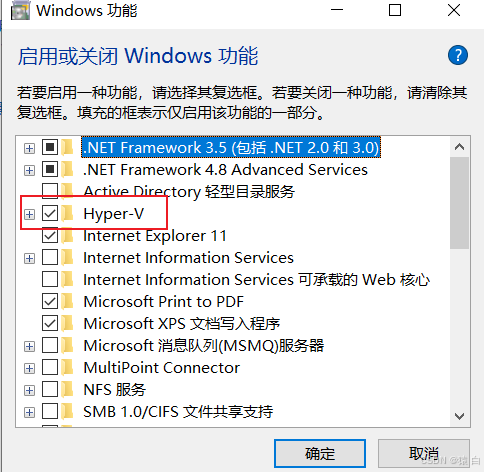
windows+R,输入cmd,命令行输入wsl --install,安装重启电脑。重启后输入wsl --status查看状态。
如果无报错,跳过更新;如果有报错,输入
wsl --update更新(若下载缓慢可终止 Ctrl + C,再使用wsl --update --web-download重新下载)。最后输入
wsl --status确认安装成功。
(2)安装Docker
Docker官网下载地址: Docker: Accelerated Container Application Development
下载与系统相对应的版本进行安装即可。
3.安装git
网址:https://github.com/git-for-windows/git/releases/download/v2.48.1.windows.1/Git-2.48.1-64-bit.exe
搜索:github文件加速下载,加速下载github文件
安装教程:【可以无脑下一步】windows安装git(全网最详细,保姆教程)
4.安装dify
配置docker镜像源,加速下载
增加docker镜像源:https://docker.1ms.run
json
{
"builder": {
"gc": {
"defaultKeepStorage": "20GB",
"enabled": true
}
},
"experimental": false,
"features": {
"buildkit": true
},
"registry-mirrors": [
"https://docker.1ms.run"
]
}更改镜像源方式一:docker界面操作

更改镜像源方式二:找到json文件进行编辑
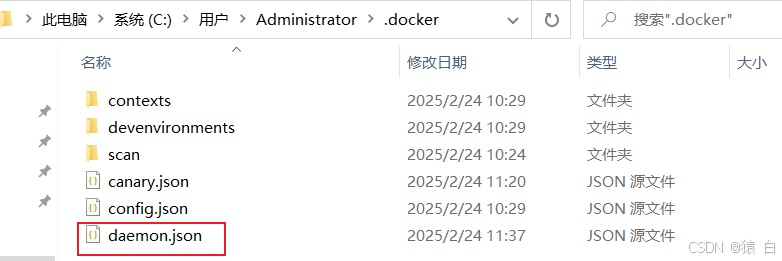
方式一:使用git克隆
打开cmd,输入命令:
从指定的GitHub仓库中获取Dify的代码:
bash
git clone https://github.com/langgenius/dify.git操作,复制配置文件:
bash
cd dify/docker
copy .env.example .envcd是切换文件,相当于windows操作,进入到docker文件夹下。
cp是复制,复制示例配置文件,这一步就像是复制一份模板,后续可以根据自己的需求修改其中的参数,比如调整端口或密钥等。
一键启动服务:根据你安装的Docker Compose版本,选择相应的命令启动服务。如果是Docker Compose V2,在终端输入:
bash
docker compose up -d如果运行报错,运行V1版本代码:
docker-compose up -d
方式二:直接github下载压缩包
github下载地址:GitHub - langgenius/dify
解压文件,先找到docker-compose.yaml文件所在的文件夹(通常在 dify 目录下的 docker 文件夹中)
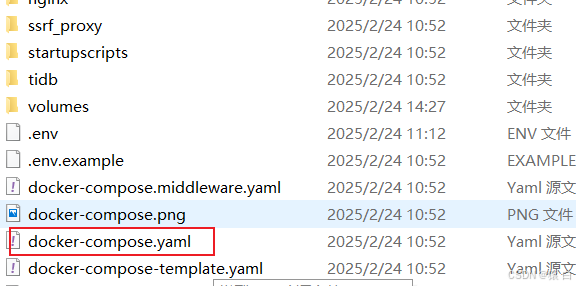
进入命令行模式:
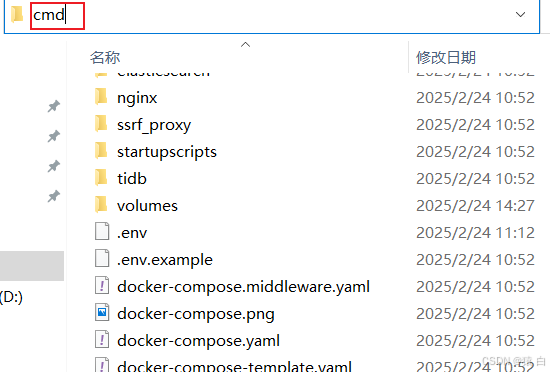
一键启动服务:根据你安装的Docker Compose版本,选择相应的命令启动服务。如果是Docker Compose V2,在终端输入:
bash
docker compose up -d如果运行报错,运行V1版本代码:
docker-compose up -d
耐心等待下载
耐心等待下载完成:【下载不动可能是镜像源已失效】

问题处理(没报错跳过)
若出现端口冲突(例如 Error response from daemon: Ports are not available),可通过以下方法解决:
方法一:关闭占用 80 端口的服务。
方法二:修改 .env 文件中端口号,将 NGINX_PORT=80 和 EXPOSE_NGINX_PORT=80 改为 81。


安装是否成功
打开docker,看到运行的容器即可。
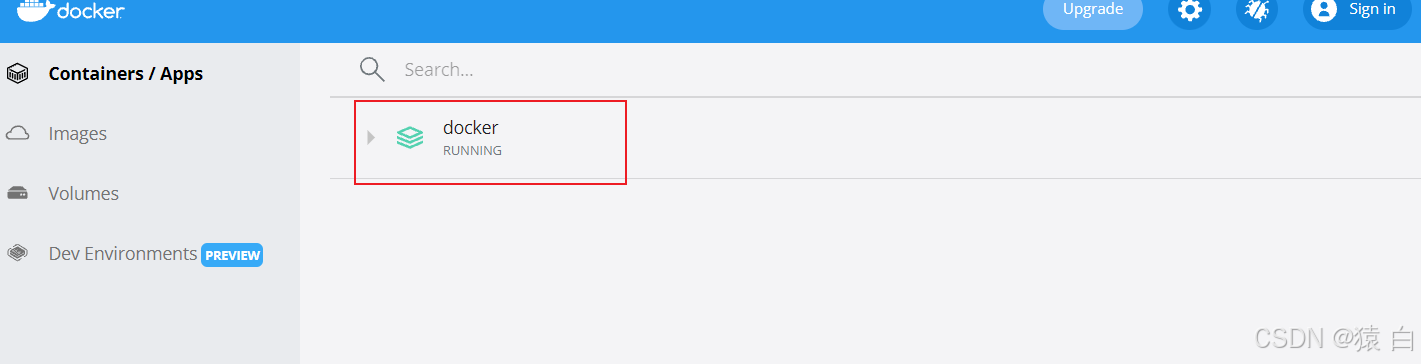
5. 使用Dify
在浏览器中打开:
bash
http://localhost:80
或者
http://127.0.0.1:80如果更改了端口,自行替换即可。
6. 配置模型
说明:Dify只是一个工具,AI模型需要配置API
Dify 是一个运行在本地的 Web UI,它允许我们便捷地访问和使用各种大语言模型,但是需要注意的是,下载 Dify 并不等同于下载了这些模型本身,如果希望使用这些大模型,依然需要入场券,也就是需要拿到相应的 API Key,这部分是需要自己额外付费。
右上角,个人信息下拉,选择设置,找到模型供应商:
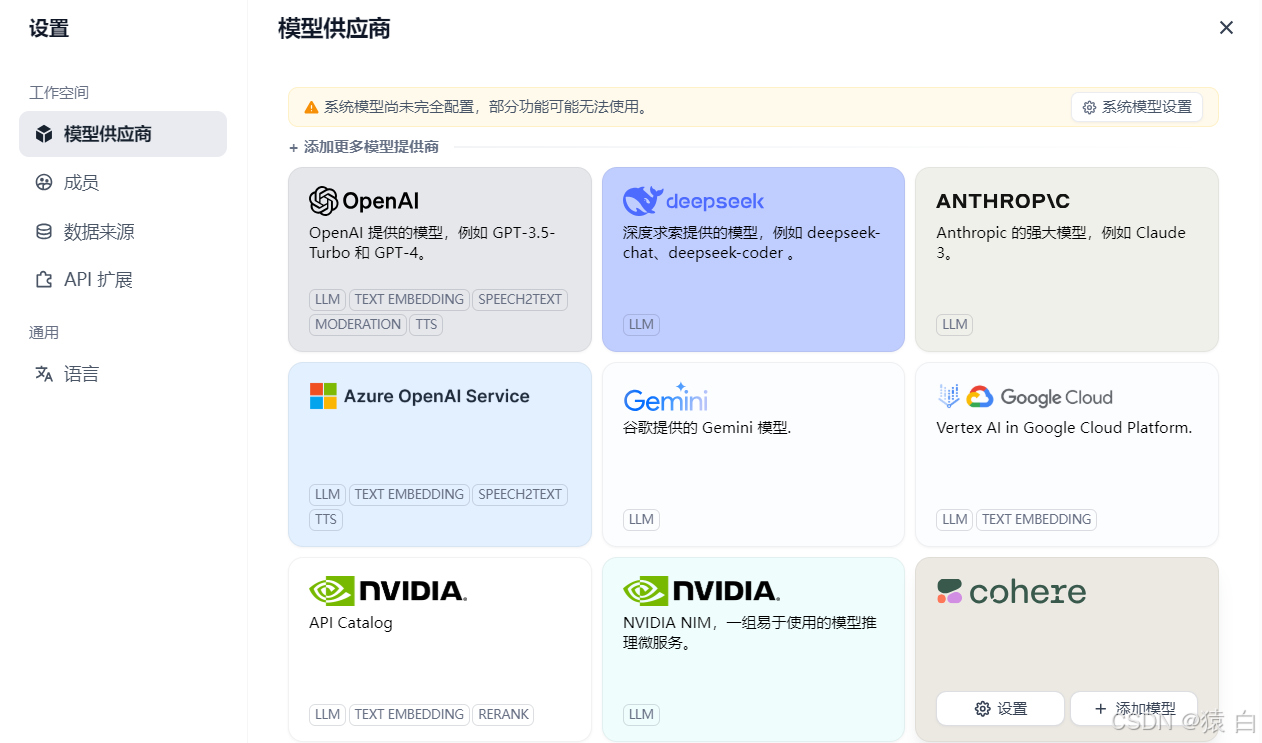
以deepseek为例:
进入官网:DeepSeek 开放平台
参考文档:DeepSeek API Docs
生成API key,方便调用:

记住api key,保存下来备用:
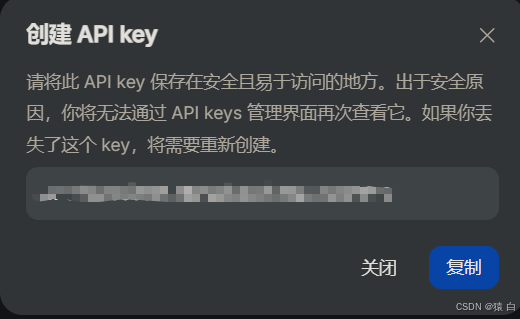
集成Ollama[本地化]
官网地址:Ollama
github地址:https://github.com/ollama/ollama/
下载安装即可。下载安装大模型。
模型名称选择你安装的大语言模型,基础URL默认是:http://host.docker.internal:11434/
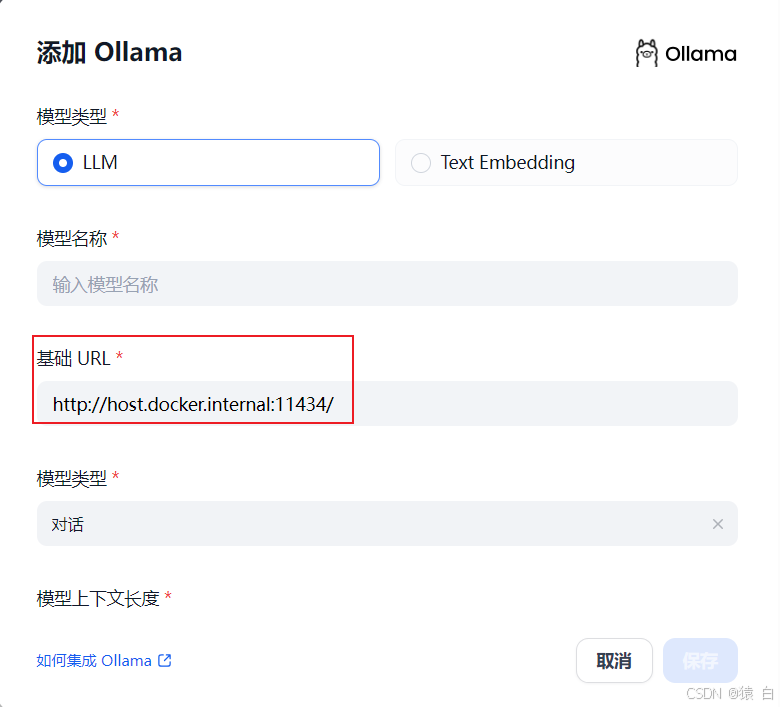
创建应用
自由创作。
文档参考:
Dify+DeepSeek-R1: 我的超强AI工作流,详细的部署与使用实录_dify deepseek
保姆教程篇:手把手教你从零开始本地部署Dify - 知乎
Docker 部署 Dify:轻松集成 Ollama 和 DeepSeek_dify docker 配置ollama-CSDN博客